マニュアル
フォームの入力項目に文字数制限を設定する
項目の編集方法
フォーム機能では、「一行テキスト」と「複数行テキスト」項目についてはそれぞれの項目の編集画面「最大文字数」にて設定が可能です。具体的な手順は以下になります。
- 左サイドバーの [フォーム] - [一覧] をクリックする
- 該当するフォームの名前をクリックし [項目変更] タブを開く
- 各項目の上にある編集ボタンをクリックする
- 「最大文字数」項目に制限を設定したい文字数を入力する
- 「完了」ボタンをクリックする
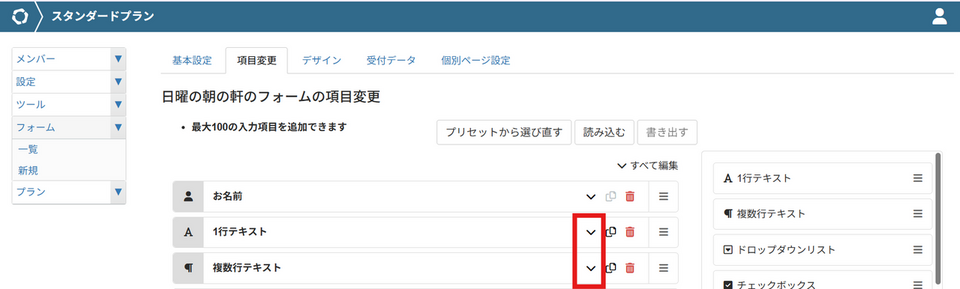
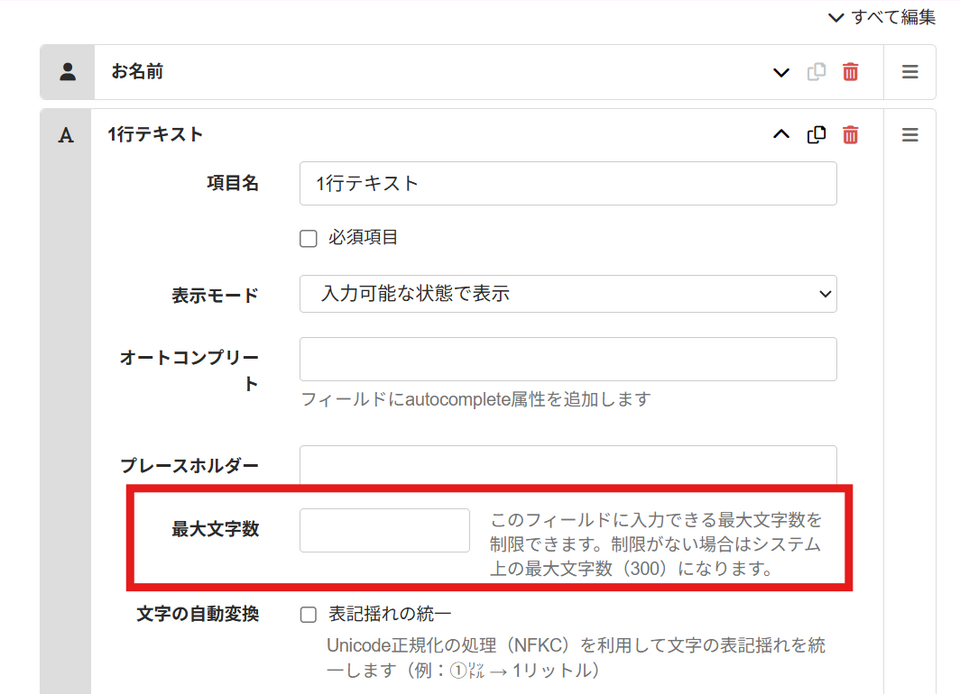
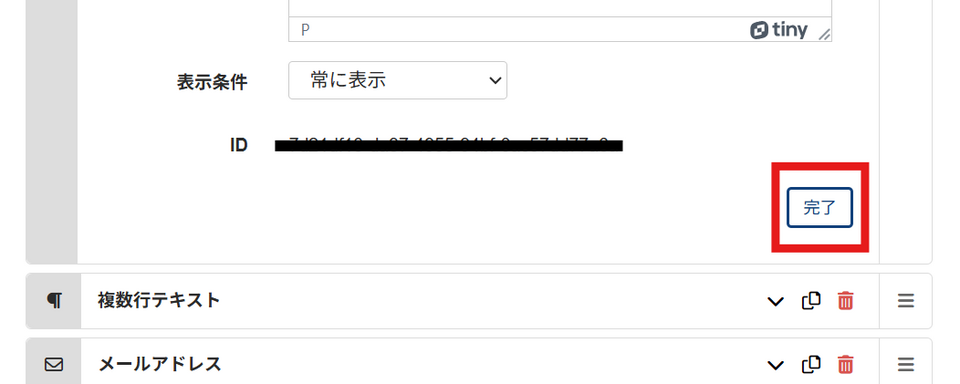
カスタムスクリプトの設置方法
「一行テキスト」と「複数行テキスト」項目以外では、カスタムスクリプトを利用する ことで文字数制限を設定することが可能です。具体的な手順は以下になります。
- カスタムスクリプト用の JS ファイルを作成します。
具体的なスクリプト例はこの後の項目で紹介します。 - 作成した JS ファイルをサーバーへアップロードします。
アップロード手順の詳細についてはご契約のウェブサーバーの FAQ やマニュアル、サポートなどご参照ください - 以下のように指定することによって、スクリプトファイルを表示したいページ内で読み込みます。
上記で指定する URL のソースコードをアップしたサーバーのドメインの部分には、ソースコードをアップしたサーバーのドメインを入れます。JS ファイル名がcustom-script.jsではない場合、ファイル名を指定してください。<script src="https://ソースコードをアップしたサーバーのドメイン/custom-script.js"></script>
必ずフォームを設置しているページ内(iframe のソースを貼っているページ)に script を埋め込みます。 script は、フォームの「埋め込みコード」より上に設置してください。
script は、フォームの「埋め込みコード」より上に設置してください。
文字数を制限する方法
以下で、具体的なスクリプトの例を紹介します。
項目を指定して文字数で制限する
まずは、特定の項目を指定して文字数制限を行う方法です。
今回はお名前、メールアドレス、内容の3つのフォームの項目のうち、内容について140文字で制限をします。
- 作成した JS ファイルに、以下のスクリプトを記述します。
window.MTNetFormDataLayer = window.MTNetFormDataLayer || []; function MTNetForm() { MTNetFormDataLayer.push(arguments); } MTNetForm("validator", [ { id: "内容", validator: function (value) { if (value.length > 140) { return "140文字以内で入力してください"; } }, }, ]);以下、ポイントです。
- idの部分には、制限したい項目の項目名を指定する
- value-lengthの140の部分は制限した文字数を記述する
- returnには制限を超えた場合のメッセージを指定する
140文字を超えた場合に実際には以下のような表示になります。
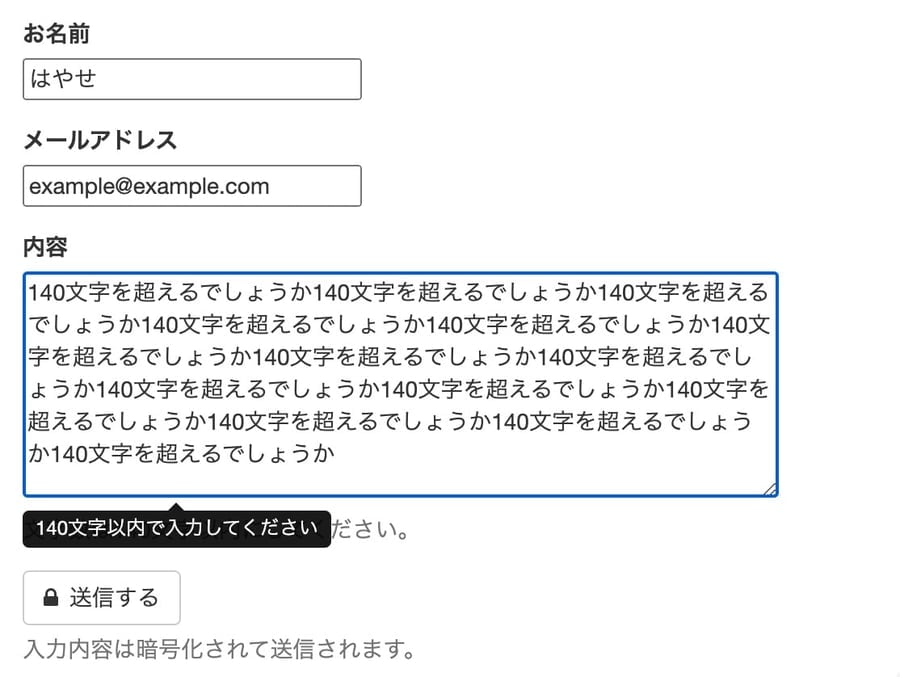
すべての項目で一定の文字数で制限する
続いてはすべての項目に対して、20文字以内の制限を追加します。
- 作成した JS ファイルに、以下のスクリプトを記述します。
window.MTNetFormDataLayer = window.MTNetFormDataLayer || []; function MTNetForm() { MTNetFormDataLayer.push(arguments); } MTNetForm("validator", { validator: function (data) { for (var d of data) { if (d.value.length > 100) { return { id: d.id, message: "100文字以内で入力してください", }; } } }, });以下、ポイントです。
- d.value.lengthで統一で制限したい文字数を指定する
- messageに制限を超えた場合のメッセージを指定する
すべての入力欄で20文字の制限が行われるようになります。
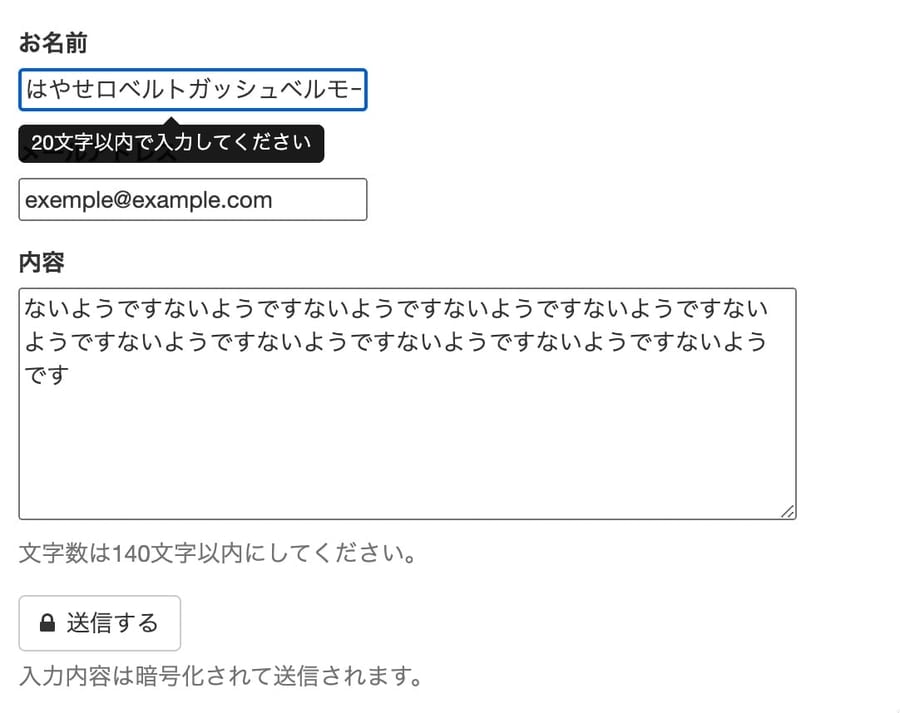 その他にもカスタムスクリプトを利用すれば、特定のドメインのメールアドレスを登録できないようにする、郵便番号を必ず全角にして送信する、といった様々なことが可能です。
その他にもカスタムスクリプトを利用すれば、特定のドメインのメールアドレスを登録できないようにする、郵便番号を必ず全角にして送信する、といった様々なことが可能です。

